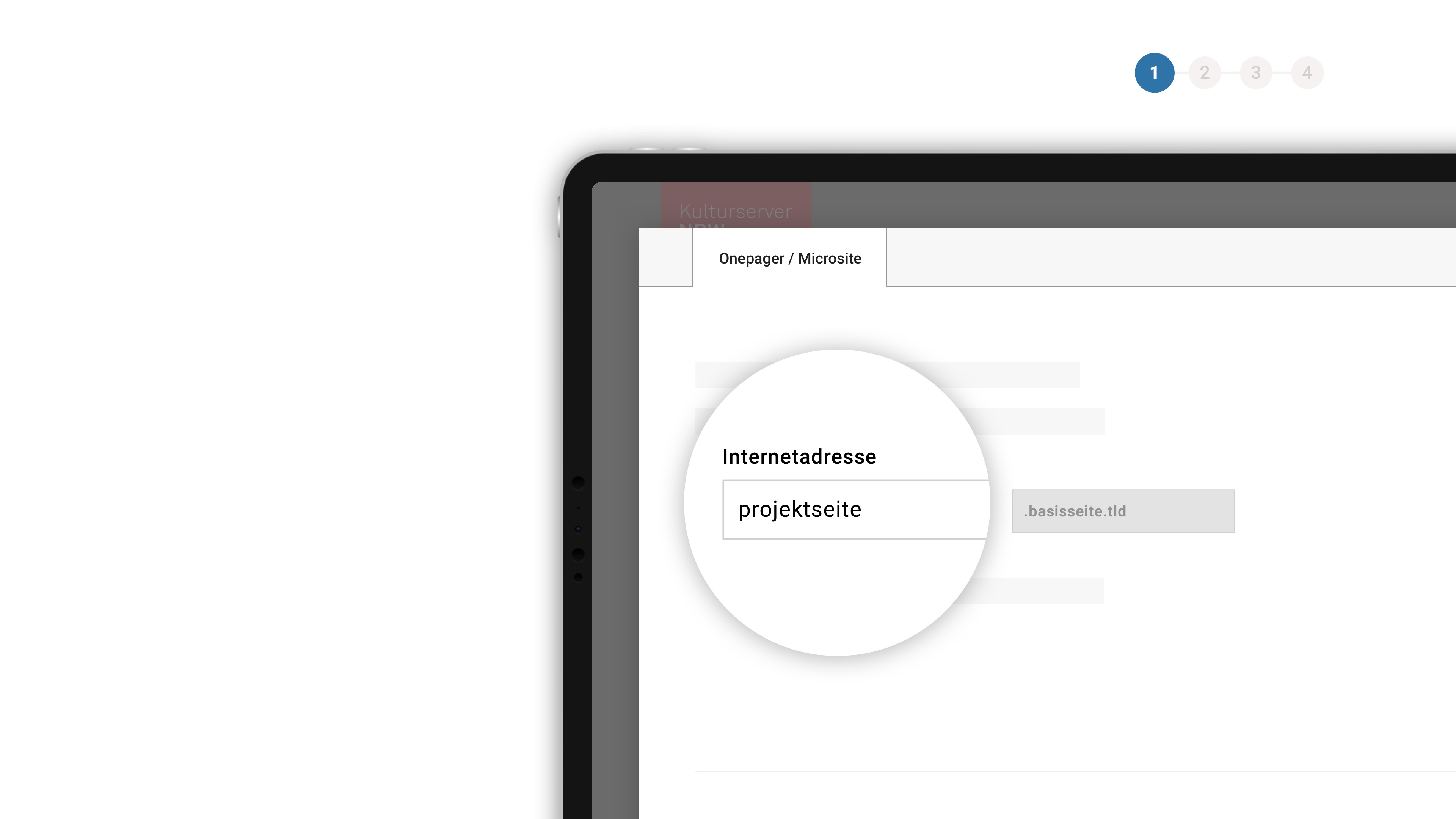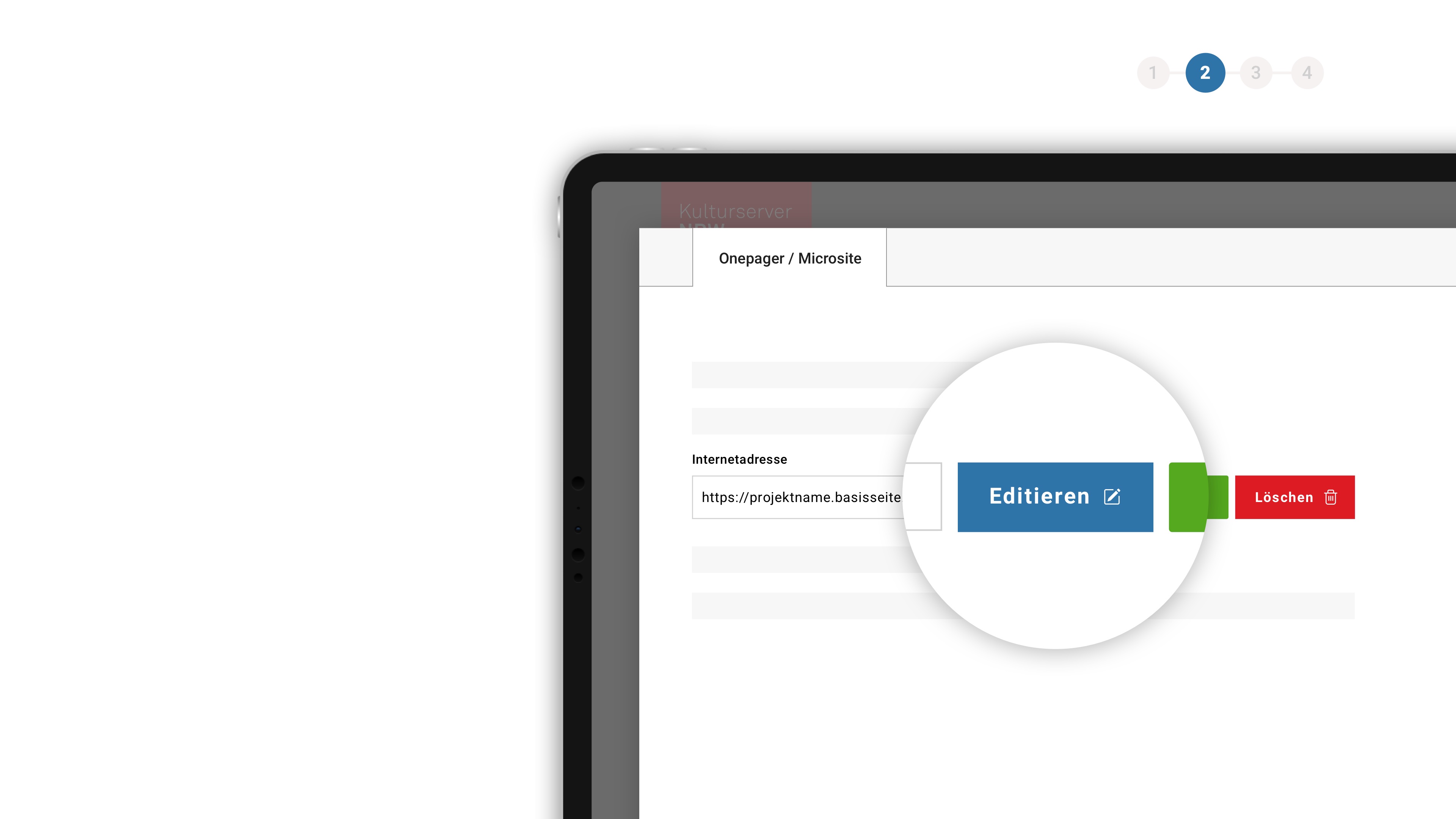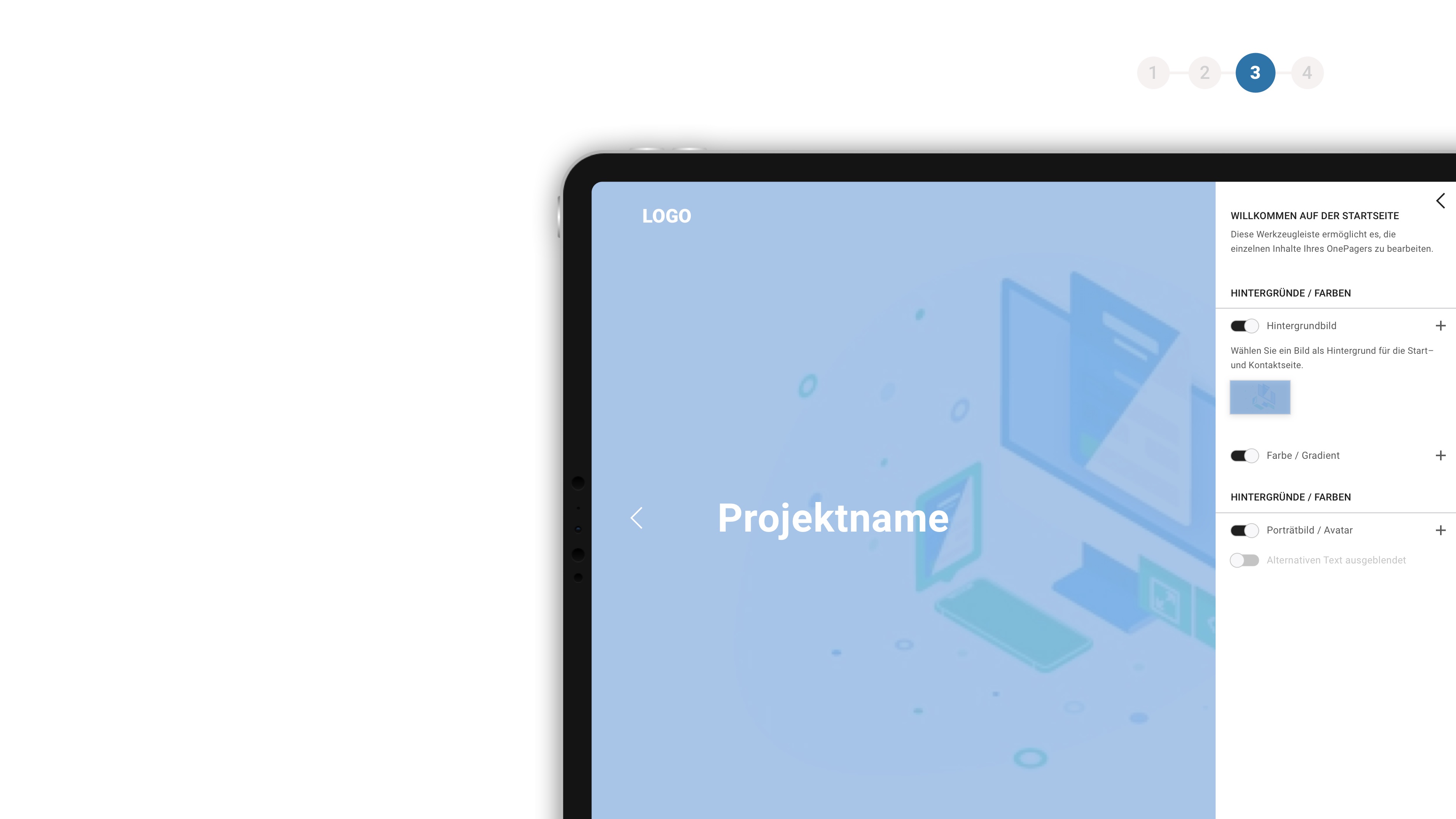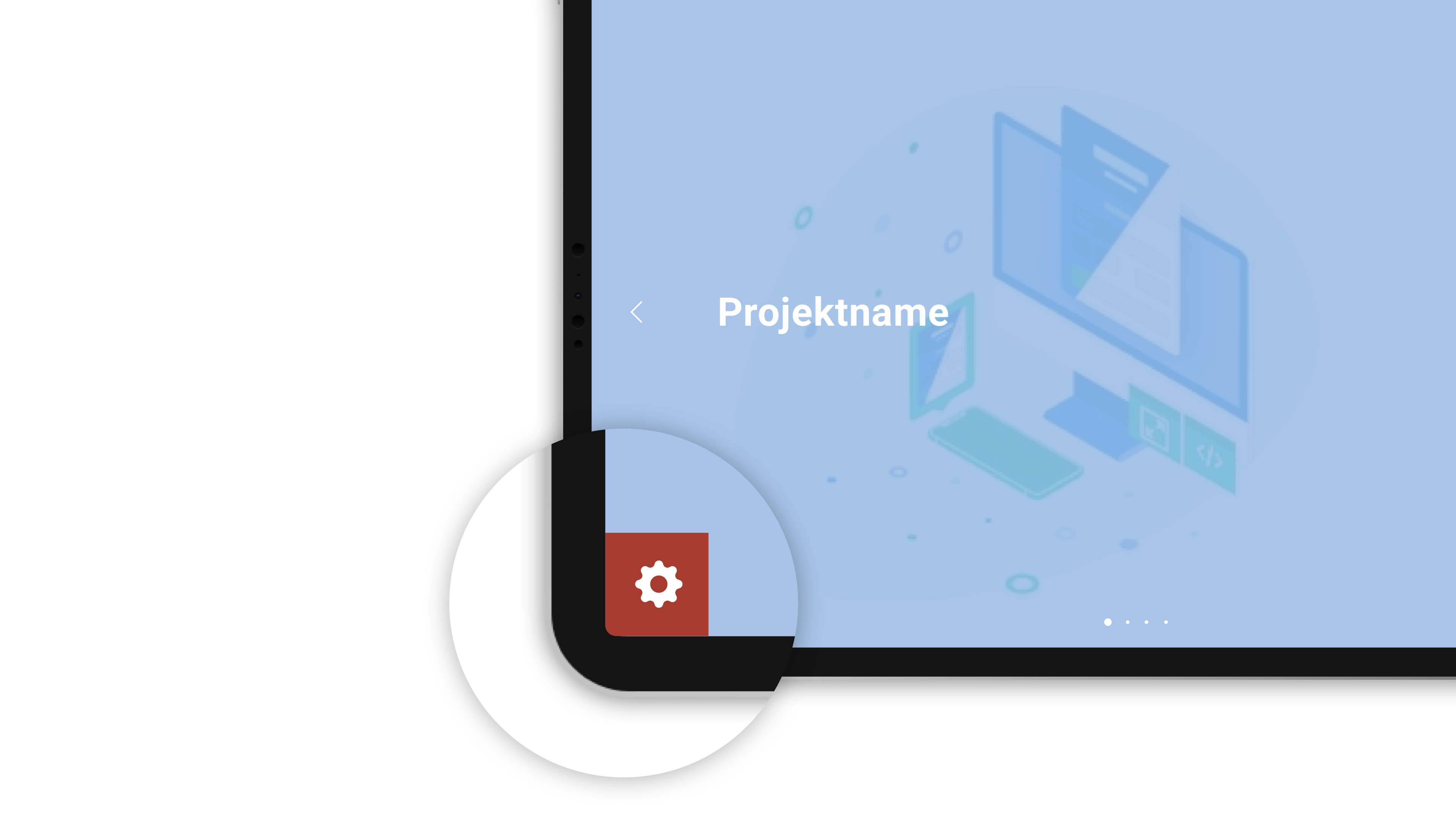Mitmachen?
Hier registrieren Sie sich, um Ihre Kulturdaten in die CultureBase eingeben zu können und im CultureBase-Netzwerk zu verbreiten> Mitglied werden
Newsletter
Dieser Bereich enthält Antworten auf die häufigsten Fragen zum Newslettersystem cb-news, sortiert nach Themengebieten.
Mit Ihrem CultureBase-Account steht Ihnen zugleich auch die Basisversion des CultureBase-Newslettersystems > cb-news zur Verfügung. Hier können Sie Ihren Newsletter einrichten und einen Verteiler erstellen, an den Sie Ihre Newsletter versenden.
Bis zu welchem Umfang ist die Nutzung von cb-news kostenlos und was kostet sie darüber hinaus?
Die Nutzung von cb-news ist in der Basisversion kostenfrei. Wenn Sie jedoch häufig Newsletter verschicken oder an einen sehr großen Verteiler versenden, fallen begrenzte Kosten an, die in diesem Lizenzmodell definiert sind:
| Adressaten/Monat | Verwendung von Bildmaterial | Volumengrenze | Kosten/Monat* |
| bis 1.000 | nein | keine | kostenfrei |
| bis 5.000 | nein | keine | 7,50 € |
| bis 10.000 | ja | 2 GB | 15,00 € |
| bis 25.000 | ja | 4 GB | 20,00 € |
* Die Kosten verstehen sich zzgl. MwSt.
Wenn Sie z. B. ein eigenes Design verwenden oder mehr Bilder in den Newsletter einbinden möchten, wenden Sie sich gerne an uns, um die Möglichkeiten für einen > personalisierten Newsletter zu erörtern. Nutzen Sie hierfür bitte das > Supportformular.
Beim ersten Einloggen in das Newslettersystem erscheint ein Einführungstext mit den Informationen zur Anlage eines Newsletters. Folgen Sie dieser Anleitung und füllen Sie alle Felder aus: > cb-news.de.
Die > Anleitung als PDF finden Sie auch auf der Startseite von cb-news.de.
Ihren Verteiler können Sie manuell unter dem Reiter KUNDEN erstellen, Sie können aber auch eine vorhandene Kundenliste im CSV-Format (Excel) importieren.
Für die Bearbeitung Ihres Newsletters stehen Ihnen verschiedene Sonderfunktionen zur Verfügung, mit denen Sie die Gestaltung Ihres Newsletters verbessern können. Diese Sonderfunktionen sind auch direkt in cb-news in der Bearbeitungsmaske des jeweiligen Newsletters unter „Werkzeuge“ hinterlegt.
Wie erzeuge ich Links im Newslettertext?
Es gibt verschiedene einfache Möglichkeiten, wie Sie innerhalb Ihres Newslettertexts Verlinkungen einfügen können:
- die Internetadresse in den Text schreiben, z. B. http://kulturserver.de
- Begriff in eckige Klammern setzen und ohne Leerzeichen hinter der Klammer eine Internetadresse schreiben, z. B. [klicken Sie hier]http://kulturserver.de
- das Einbetten von E-Mail-Adressen geschieht auf gleiche Weise, z. B. meinname@domain.tld wäre dann [Redaktion]meinname@domain.de
Diese Notationen wandelt das Newslettertool automatisch in Links um.
Kann ich meine Newsletter auch personalisieren?
Es gibt verschiedene Optionen, wie Sie Ihren Newsletter personalisieren, d. h. mit einer persönlichen Anrede versehen können. Hierzu werden einfache Variablen in geschwungenen Klammern in den Text gesetzt. cb-news ersetzt diese Variablen dann bei der Versendung mit den entsprechenden Textbausteinen.
- Sie wollen dem Empfänger mit z. B. „Lieber Hans Mustermann“ anreden? Dann schreiben Sie zu Beginn des Newsletters „Lieber {firstname} {surname}“. Dies funktioniert natürlich nur, wenn Sie in Ihrem Verteiler die Vor- und Nachnamen erfasst haben.
- Die E-Mailadresse des Adressaten, z. B. hans.mustermann@kulturserver.de kann durch die Variable {email} eingefügt werden.
- Der Zeitpunkt der Verschickung, z. B.: 12.3.2007 wird durch die Variable {date} eingefügt.
- Der Name des Newsletters, z. B. KulturLETTER wird durch die Variable {newsletter} eingefügt.